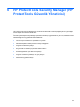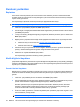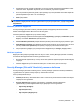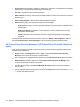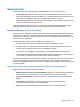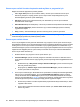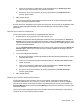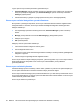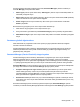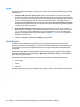ProtectTools (Select Models Only) - Windows XP, Windows Vista, Windows 7
Oturum açma verileri önceden oluşturulan web sayfaları ve programlar için
Bağlam menüsünde aşağıdaki seçenekler gösterilir:
●
Fill in logon data (Oturum açma verilerini doldur)—Oturum açma verilerinizi oturum açma
alanlarına yerleştirir ve sayfayı gönderir (oturum açma verileri oluşturulduğunda veya son
düzenlendiğinde gönderme eylemi belirtildiyse).
●
Edit logon (Oturum açma verilerini düzenle)—Bu Web sitesi için oturum açma verilerinizi
düzenlemenize olanak sağlar.
●
Add a New Account (Yeni Hesap ekle)—Oturum açma verilerine hesap eklemenize olanak sağlar.
●
Open Password Manager (Parola Yöneticisi'ni aç)—Password Manager (Parola Yöneticisi)
uygulamasını başlatır.
●
Help (Yardım)—Password Manager (Parola Yöneticisi) yazılım yardımını görüntüler.
NOT: Bu bilgisayarın yöneticisi, Security Manager'ı (Güvenlik Yöneticisi) kimliğinizi doğrularken birden
fazla kimlik bilgisi gerektirecek şekilde ayarlamış olabilir.
Oturum açma verileri ekleme
Oturum açma bilgilerini bir kez girerek bir Web sitesi veya programın oturum açma verilerini kolayca
ekleyebilirsiniz. Bundan sonra, Password Manager (Parola Yöneticisi) bu bilgileri sizin yerinize otomatik
olarak girer. Bu oturum açma verilerini web sitesine veya programa gittikten sonra kullanabilir veya
Password Manager'ın (Parola Yöneticisi) Web sitesini veya programı başlatarak oturumunuzu açmasını
sağlamak üzere Logons (Oturum Açma Verileri) menüsünde oturum açma verilerini tıklatabilirsiniz.
Oturum açma verileri eklemek için:
1. Bir Web sitesinin veya programın oturum açma ekranını açın.
2. Password Manager (Parola Yöneticisi) simgesinin üzerindeki oku tıklatın ve ardından oturum
açma ekranının bir Web sitesine veya programa yönelik oluşuna bağlı olarak aşağıdakilerden birini
tıklatın:
●
Bir Web sitesi için, Add [domain name] to Password Manager'ı (Parola Yöneticisi'ne [etki
alanı adı] adresini ekle) tıklatın.
●
Bir program için, Add this logon screen to Password Manager'ı (Parola Yöneticisi'ne bu
oturum açma ekranını ekle) tıklatın.
3.
Oturum açma verilerinizi girin. Ekrandaki oturum açma alanları ve iletişim kutusundaki ilgili alanlar,
kalın bir turuncu kenarlıkla belirlenir. Ayrıca, Password Manager Manage (Parola Yöneticisi
Yönet) sekmesinde bulunan Add Logon'u (Oturum Açma Verileri Ekle) tıklatarak da bu iletişim
kutusunu görüntüleyebilirsiniz. ctrl+alt+H kısayol tuşunu kullanma, parmak izinizi tarama veya akıllı
kart takma gibi bazı seçenekler, bilgisayara bağlı güvenlik aygıtlarına bağlıdır.
●
Bir oturum açma alanını önceden biçimlendirilmiş seçeneklerden biriyle doldurmak için, alanın
sağındaki okları tıklatın.
●
Oturum açma verilerinize ekrandan ek alanlar eklemek için, Choose other fields'i (Başka
alanlar seç) tıklatın.
28 Bölüm 6 HP ProtectTools Security Manager (HP ProtectTools Güvenlik Yöneticisi)